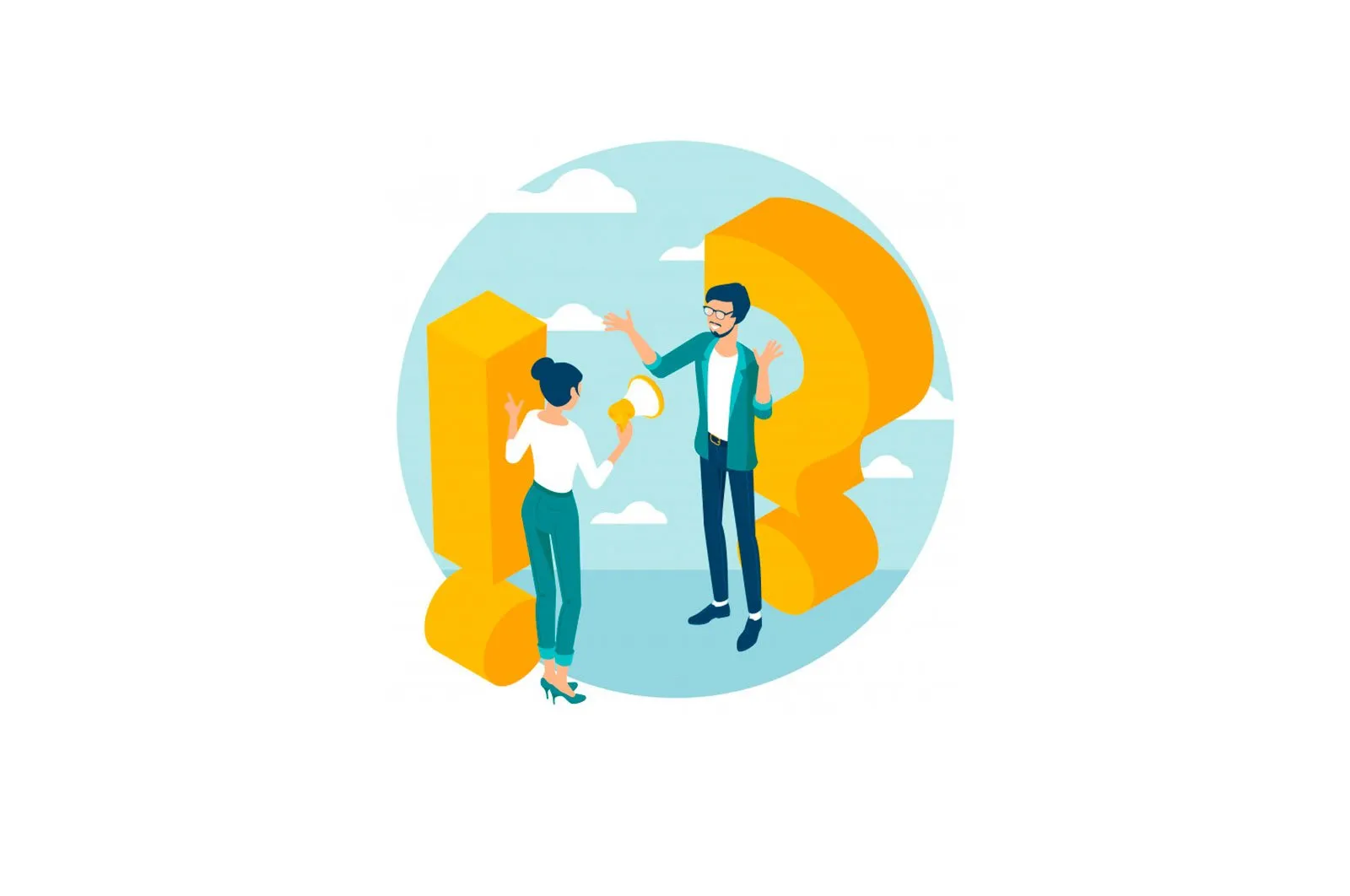
Rasmni qanday qo’shish va Mac-dagi elektron pochta imzoiga havola haqida malumot
Rasmni qanday qo’shish va Mac-dagi elektron pochta imzoiga havola
Xat imzosi har kuni uyda va ishda yozishmalar uchun elektron pochtadan foydalanadigan shaxsning talab qilinadigan atributidir. «Hurmat bilan, …» standart imzosi endi hech kimni hayratda qoldirmaydi, shuning uchun ushbu maqolada biz sizning imzoingizni rasmlar va havolalar bilan qanday diversifikatsiya qilishni aytib beramiz.
♥ MAVZUGA: Mac-da diqqat markazida qidirish sirlari.
Ushbu usul Mail dasturining versiyasi yoki macOS-ning o’ziga qaramasdan har qanday rasm bilan ishlaydi.
1. Ilovani oching «Pochta».va keyin menyuga o’ting Pochta → Sozlamalar yoki tugmalar birikmasini bosing Buyruq (⌘) +, (vergul).
2. Yorliqni tanlang «Firmalar»..
3. Kerakli qayd yozuvini tanlang, so’ngra tugmasini bosing «+» va yangi imzo nomini belgilaydi.
4. Kerakli matnni qo’shing.
5. Havolani qo’shish uchun matnni yoki uning qismini ajratib oling va tugmalar birikmasini bosing Buyruq (⌘) + Kkeyin havolani joylashtiring.
6. Tasvirni qo’shish uchun Finder Explorer-da qiziqqan rasmni toping va shunchaki uni sarlavha tanasiga sudrab tashlang. Afsuski, pochta dasturi rasmlarni qanday kattalashtirishni bilmaydi, shuning uchun rasmni tortishdan oldin har qanday grafik muharririda masshtablash kerak.
Qanday qilib?, Texnologiyalar
Rasmni qanday qo’shish va Mac-dagi elektron pochta imzoiga havola